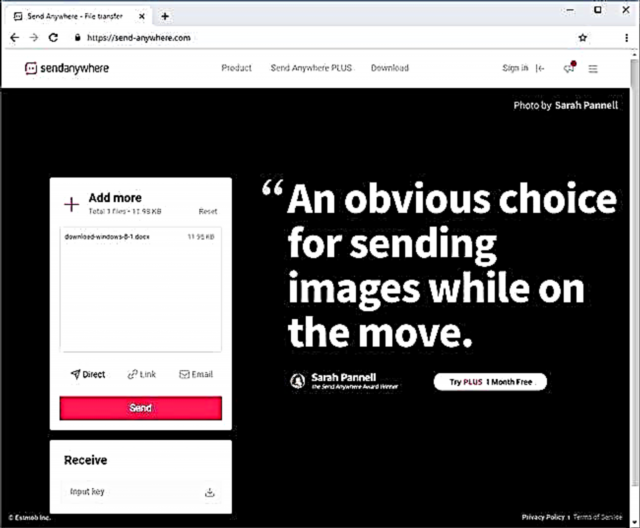Интернетте көрүлгөн бардык беттер жөнүндө маалымат браузердин атайын журналында сакталат. Ушунун аркасында, сиз көрүлгөн учурдан бери бир нече ай өтсө дагы, мурун ачылган баракчаны ачсаңыз болот.
Бирок убакыттын өтүшү менен веб-сфера тарыхында көптөгөн сайттар, жүктөөлөр жана башкалар топтолгон. Бул программанын начарлашына, барактардын жүктөлүшүн жайлатат. Буга жол бербөө үчүн, серептөө таржымалыңызды тазалашыңыз керек.
ыраазы
- Браузердин тарыхы сакталган жерде
- Веб серептөө таржымалын кантип тазалоо керек
- Гугл хромдо
- Mozilla Firefox ичинде
- Opera браузеринде
- Internet Explorerде
- Сафари
- Яндексте. браузердин
- Компьютерде кол менен көрүү маалыматын жок кылуу
- Видео: CCleaner жардамы менен баракчаны көрүү маалыматын кантип жок кылуу керек
Браузердин тарыхы сакталган жерде
Серептөө таржымалы бардык заманбап браузерлерде бар, анткени кээде көрүлгөн же кокусунан жабылган бетке кайтууга туура келген учурлар болот.
Бул баракчаны издөө системаларында кайрадан табууга аракет кылуунун кереги жок, жөн гана кирүү журналын ачып, ошол жерден кызыктуу сайтка өтүңүз.
Мурда көрүлгөн беттер жөнүндө маалыматты ачуу үчүн, браузердин орнотууларынан "Тарых" менюсун тандап, же "Ctrl + H" баскыч айкалышын басышыңыз керек.

Серепчинин тарыхына өтүү үчүн сиз программанын менюсун же жарлык баскычтарын колдоно аласыз
Конверсия журналы жөнүндө бардык маалыматтар компьютердин эс тутумунда сакталат, ошондуктан сиз аны Интернет туташуусуз да көрө аласыз.
Веб серептөө таржымалын кантип тазалоо керек
Ар кандай браузерлерде веб-сайттарга киргендердин жазууларын көрүү жана тазалоо тартиби өзгөрүшү мүмкүн. Ошондуктан, браузердин версиясына жана түрүнө жараша, иш-аракеттердин алгоритми өзгөрүлүп турат.
Гугл хромдо
- Google Chrome браузеринин таржымалын тазалоо үчүн, дарек тилкесинин оң жагындагы "гамбургер" түрүндөгү сөлөкөттү чыкылдатышыңыз керек.
- Менюдан "Тарых" дегенди тандаңыз. Жаңы өтмөк ачылат.

Google Chrome менюсунан "Тарых" тандоо
- Оң жагында бардык кирген сайттардын тизмеси, ал эми сол жакта - "Тазалоону тазалоо" баскычы пайда болот, чыкылдагандан кийин, сизден маалыматтарды тазалоо үчүн күндөр диапазону, ошондой эле жок кылынуучу файлдардын түрүн тандоо суралат.

Көрүлгөн беттер жөнүндө маалыматы бар терезеде "Тазалоо тарыхы" баскычын чыкылдатыңыз
- Андан кийин, дал ушул эле баскычты чыкылдатып, маалыматтарды жок кылуу ниетиңизди ырасташыңыз керек.

Ылдый ачылуучу тизмеде керектүү мезгилди тандап, андан соң Маалыматтарды жок кылуу баскычын чыкылдатыңыз
Mozilla Firefox ичинде
- Бул браузерде сиз карап чыгуу тарыхына эки жол менен өтсөңүз болот: орнотуулар аркылуу же "Китепкана" менюсунда барактар жөнүндө маалыматы бар өтмөктү ачып. Биринчи учурда, менюдан "Жөндөөлөр" дегенди тандаңыз.

Көрүү журналына өтүү үчүн "Жөндөөлөрдү" чыкылдатыңыз
- Андан кийин жүктөө терезесинде, сол жакта жайгашкан менюдан, "Купуялык жана коргоо" бөлүмүн тандаңыз. Андан кийин, "Тарых" пунктун табыңыз, анда визиттер журналына жана кукилерди жок кылууга шилтемелер камтылат.

Купуялык жөндөөлөрүнө өтүңүз
- Ачылган менюдан, тарыхты тазалаган баракты же мезгилди тандап, "Азыр өчүрүү" баскычын чыкылдатыңыз.

Тарыхты тазалоо үчүн, жок кылуу баскычын басыңыз
- Экинчи ыкмада, сиз "Китепкана" браузеринин менюсуна барышыңыз керек. Андан кийин тизмеде "Журнал" - "Журналды толугу менен көрсөтүү" пунктун тандаңыз.

"Толук журналды көрсөтүү" тандаңыз
- Ачылган өтмөктө кызыкчылык бөлүмүн тандап, оң баскыч менен чыкылдатып, менюдан "Жок кылуу" баскычын басыңыз.

Жазууларды жок кылуу үчүн меню пунктун тандаңыз
- Барактардын тизмесин көрүү үчүн, чычкандын сол баскычы менен мезгилди эки жолу чыкылдатыңыз.
Opera браузеринде
- "Жөндөөлөр" бөлүмүн ачып, "Коопсуздук" тандаңыз.
- Пайда болгон өтмөктө "Серепчинин тарыхын тазалоо" баскычын чыкылдатыңыз. Упайлар бар кутучада, жок кылгыңыз келген белгилөө кутучаларын алып, мезгилди тандаңыз.
- Таза баскычты чыкылдатыңыз.
- Барактарды көрүү жазууларын жок кылуунун дагы бир жолу бар. Бул үчүн, Opera менюсундагы "Тарых" пунктун тандаңыз. Ачылган терезеде мезгилди тандап, "Тазалоо тарыхы" баскычын чыкылдатыңыз.
Internet Explorerде
- Internet Explorer браузериндеги компьютердеги серептөө таржымалын жок кылуу үчүн, дарек тилкесинин оң жагындагы тиштүү сөлөкөтүн чыкылдатып, орнотууларды ачып, "Коопсуздукту" тандап, "Браузер тарыхын жок кылуу" баскычын чыкылдатыңыз.

Internet Explorer менюсунда Журналды жок кылууну чыкылдатыңыз
- Ачылган терезеде жок кылгыңыз келген нерселердин кутучаларын белгилеп, тазалоо баскычын чыкылдатыңыз.

Тазаланган нерселерди белгилөө
Сафари
- Көрүлгөн беттер жөнүндө маалыматтарды жок кылуу үчүн, менюдагы "Сафари" баскычын чыкылдатып, ачылуучу тизмеден "Тарыхты тазалоо" баскычын басыңыз.
- Андан кийин маалыматты жок кылгыңыз келген мезгилди тандап, "Журналды тазалоо" баскычын чыкылдатыңыз.
Яндексте. браузердин
- Yandex.Browserдеги кирүү журналын тазалоо үчүн, программанын жогорку оң бурчундагы сөлөкөттү чыкылдатыш керек. Ачылган менюдан "Тарых" пунктун тандаңыз.

Менюдан "Тарых" тандоо
- Жазуулары бар ачылган беттен "Тарыхты тазалоо" баскычын чыкылдатыңыз. Ачылган терезеде эмнени жана кайсы мөөнөткө жок кылгыңыз келгенин тандаңыз. Андан кийин тазалоо баскычын басыңыз.
Компьютерде кол менен көрүү маалыматын жок кылуу
Кээде түздөн-түз орнотулган функция аркылуу браузерди жана таржымалды ишке киргизүүдө кыйынчылыктар болот.
Бул учурда, сиз журналды кол менен жок кыла аласыз, бирок буга чейин сизге тиешелүү тутумдук файлдарды табуу керек.
- Биринчиден, Win + R баскычтарын айкалыштырыш керек, андан кийин буйрук сабы ачылышы керек.
- Андан кийин% appdata% буйругун киргизип, маалымат жана браузер тарыхы сакталган жашырылган папкага баруу үчүн Enter баскычын басыңыз.
- Андан ары, сиз тарых файлын ар кандай каталогдордон таба аласыз:
- Google Chrome үчүн: Жергиликтүү Google Chrome Колдонуучунун дайындары Демейки Тарых. "Тарых" - сапар жөнүндө бардык маалыматты камтыган файлдын аталышы;
- Internet Explorer ичинде: Жергиликтүү Microsoft Windows Тарых. Бул браузерде, кирүү журналындагы жазууларды тандап, жокко чыгарса болот, мисалы, бүгүнкү күн үчүн. Бул үчүн, каалаган күндөргө дал келген файлдарды тандап, чычкан оң баскычын же клавиатурадан Өчүрүү баскычын басып, жок кылыңыз;
- Firefox браузери үчүн: Роуминг Mozilla Firefox Profiles joy.sqlite. Бул файлды жок кылуу журналдагы жазууларды биротоло тазалайт.
Видео: CCleaner жардамы менен баракчаны көрүү маалыматын кантип жок кылуу керек
Көптөгөн заманбап браузерлер өз колдонуучулары жөнүндө маалыматтарды, анын ичинде атайын журналга өтүү жөнүндө маалыматтарды сактап турушат. Бир нече жөнөкөй кадамдарды жасагандан кийин, сиз аны тез арада тазалап, веб-серфердин ишин жакшырта аласыз.